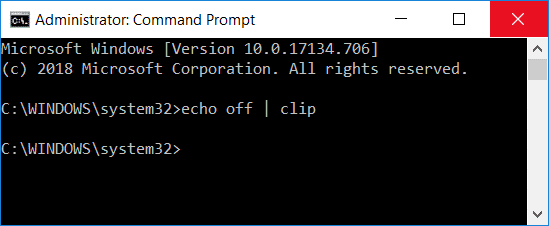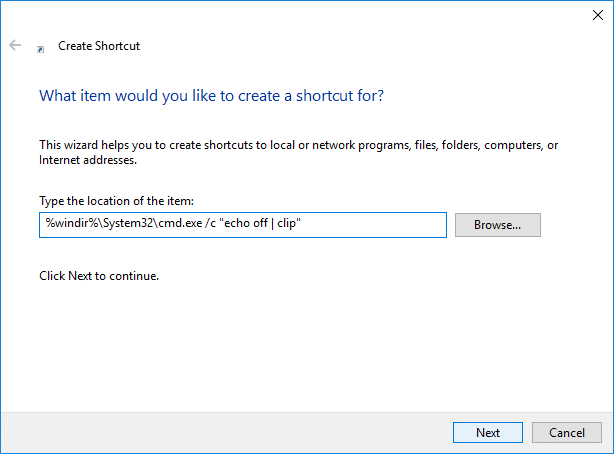Apa itu papan klip?
Clipboard adalah zona khusus dalam RAM yang digunakan untuk menyimpan data sementara – gambar, teks atau informasi lainnya. Bagian RAM ini tersedia untuk pengguna sesi saat ini di semua program yang berjalan di Windows. Dengan clipboard, pengguna memiliki kesempatan untuk menyalin dan menempelkan informasi dengan mudah di mana pun yang diinginkan pengguna.
Bagaimana Cara Kerja Papan Klip?
Saat Anda menyalin atau memotong beberapa konten dari sistem Anda, itu disimpan di papan klip yang memungkinkan Anda menempelkannya di tempat yang Anda inginkan. Setelah itu, ia mentransfer informasi dari clipboard ke tempat Anda ingin menempelkannya. Poin yang perlu Anda ingat bahwa clipboard hanya menyimpan 1 item dalam satu waktu.
Bisakah kita melihat konten clipboard?
Di versi sistem operasi Windows sebelumnya, Anda dapat memiliki opsi untuk melihat konten clipboard. Versi terbaru dari sistem operasi tidak memiliki opsi ini.
Namun, jika Anda tetap ingin melihat konten clipboard Anda, cara termudah adalah dengan menempelkan konten yang telah Anda salin. Jika berupa teks atau gambar, Anda dapat menempelkannya di dokumen kata dan melihat konten clipboard Anda.
Mengapa kita harus repot-repot menghapus clipboard?
Apa yang salah dengan menyimpan konten clipboard di sistem Anda? Sebagian besar orang tidak repot-repot membersihkan clipboard mereka. Apakah ada masalah atau risiko yang terkait dengan ini? Misalnya, jika Anda menggunakan komputer umum tempat Anda baru saja menyalin beberapa data sensitif dan lupa menghapusnya, siapa pun yang menggunakan sistem itu lagi nanti dapat mencuri data sensitif Anda dengan mudah. Apakah tidak mungkin? Sekarang Anda mendapatkan ide mengapa penting untuk menghapus clipboard sistem Anda.
Hapus Clipboard menggunakan Command Prompt atau Shortcut di Windows 10
Pastikan untuk membuat titik pemulihan untuk berjaga-jaga jika terjadi kesalahan.
Sekarang kita akan mulai dengan instruksi untuk menghapus clipboard. Kami akan mengikuti beberapa metode sederhana yang dapat membantu Anda menghapus clipboard secara instan.
Metode 1 – Hapus Clipboard Menggunakan Command Prompt
- Mulailah dengan meluncurkan kotak dialog Run dengan menekan ” Windows + R “.
- Ketik cmd /c echo.|clip di kotak perintah
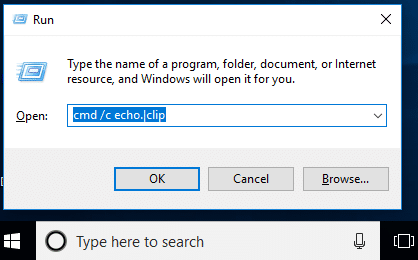
3.Tekan enter dan hanya itu. Papan klip Anda sudah bersih sekarang.
Catatan: Apakah Anda ingin mencari cara mudah lainnya? Oke, Anda cukup menyalin konten lain dari sistem. Misalkan, jika Anda telah menyalin konten sensitif dan menempelkannya, sekarang sebelum mematikan sesi Anda, salin file atau konten lain dan hanya itu.
Cara lain adalah dengan ‘ Restart ‘ komputer Anda karena setelah sistem di-restart, entri clipboard Anda akan dihapus secara otomatis. Apalagi jika menekan print screen (PrtSc) di sistem Anda, ini akan mengambil tangkapan layar desktop Anda dengan menghapus entri clipboard Anda sebelumnya.
Metode 2 – Buat Pintasan untuk menghapus papan klip
Tidakkah menurut Anda menjalankan perintah pembersihan clipboard membutuhkan waktu jika Anda sering menggunakannya? Ya, bagaimana dengan membuat pintasan untuk menghapus clipboard sehingga Anda dapat menggunakannya secara instan, langkah-langkah untuk melakukannya adalah:
Langkah 1 – Klik kanan pada Desktop dan klik Baru lalu pilih Pintasan dari menu konteks.
Langkah 2 – Di sini, di bagian item lokasi Anda perlu menempelkan perintah yang disebutkan di bawah dan klik ‘Berikutnya’.
%windir%System32cmd.exe /c “gema mati | klip”
Langkah 3 – Sekarang Anda perlu memberi nama pada pintasan ini apa pun yang Anda inginkan seperti “Bersihkan Papan Klip” dan klik Selesai.
Jika Anda ingin membuatnya lebih praktis, tetap sematkan di bilah tugas Anda. Sehingga Anda bisa langsung mengakses shortcut ini dari taskbar.
Tetapkan hotkey global untuk Hapus Clipboard di Windows 10
1.Tekan Windows + R dan ketik perintah yang disebutkan di bawah ini dan tekan enter
shell: Mulai menu
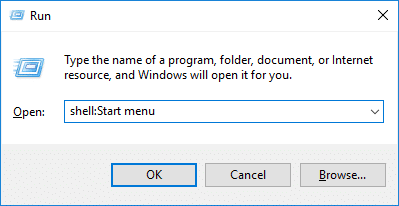
- Pintasan yang Anda buat di metode sebelumnya, Anda perlu menyalinnya di folder yang dibuka.
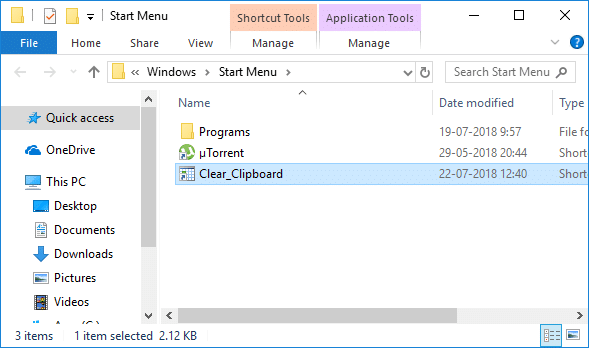
3.Setelah pintasan disalin, Anda perlu mengklik kanan pintasan dan memilih opsi ‘ Properti ‘.

- Di tab terbuka baru, Anda perlu menavigasi ke tab Pintasan dan klik opsi Tombol Pintasan dan tetapkan kunci baru.
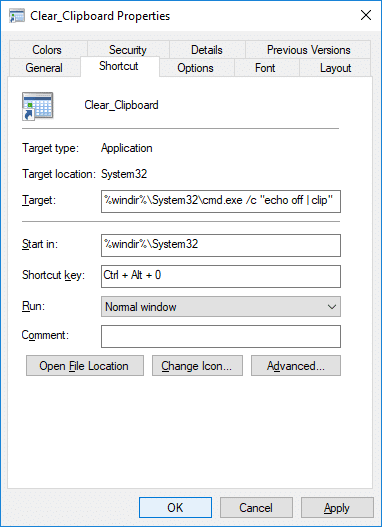
5.Klik Terapkan diikuti oleh OK untuk menyimpan perubahan.
Setelah selesai, Anda dapat menggunakan hotkey untuk menghapus clipboard secara langsung dengan tombol pintasan.
Bagaimana cara Menghapus Clipboard di Windows 10 1809?
Jika sistem operasi Windows Anda diperbarui dengan Windows 10 1809 (Pembaruan Oktober 2018), di sini Anda dapat menemukan fitur Clipboard. Ini adalah buffer berbasis cloud yang memungkinkan pengguna untuk menyinkronkan konten clipboard.
Langkah 1 – Anda perlu menavigasi ke Pengaturan > Sistem > Clipboard.
Langkah 2 – Di sini Anda perlu mengklik tombol Clear di bawah bagian Clear Clipboard Data.

Jika Anda ingin melakukannya lebih cepat, Anda hanya perlu menekan ” Windows + V ” dan tekan opsi hapus, dan ini akan menghapus data clipboard Anda di Windows 10 build 1809. Sekarang tidak akan ada data sementara yang disimpan di alat Clipboard RAM Anda.
Direkomendasikan:
- Cara Mengubah Font Sistem Default di Windows 10
- Dapatkan Printer Anda Kembali Online di Windows 10
- Tingkatkan Volume Mikrofon di Windows 10
- Jalankan Aplikasi Android di PC Windows
Saya harap artikel ini bermanfaat dan sekarang Anda dapat dengan mudah Menghapus Papan Klip menggunakan Command Prompt atau Pintasan di Windows 10 , tetapi jika Anda masih memiliki pertanyaan tentang tutorial ini, silakan tanyakan di bagian komentar.